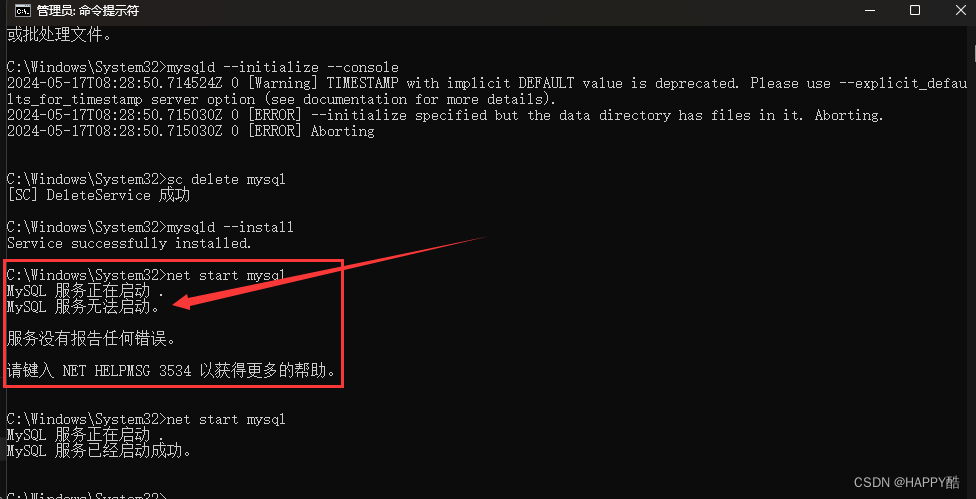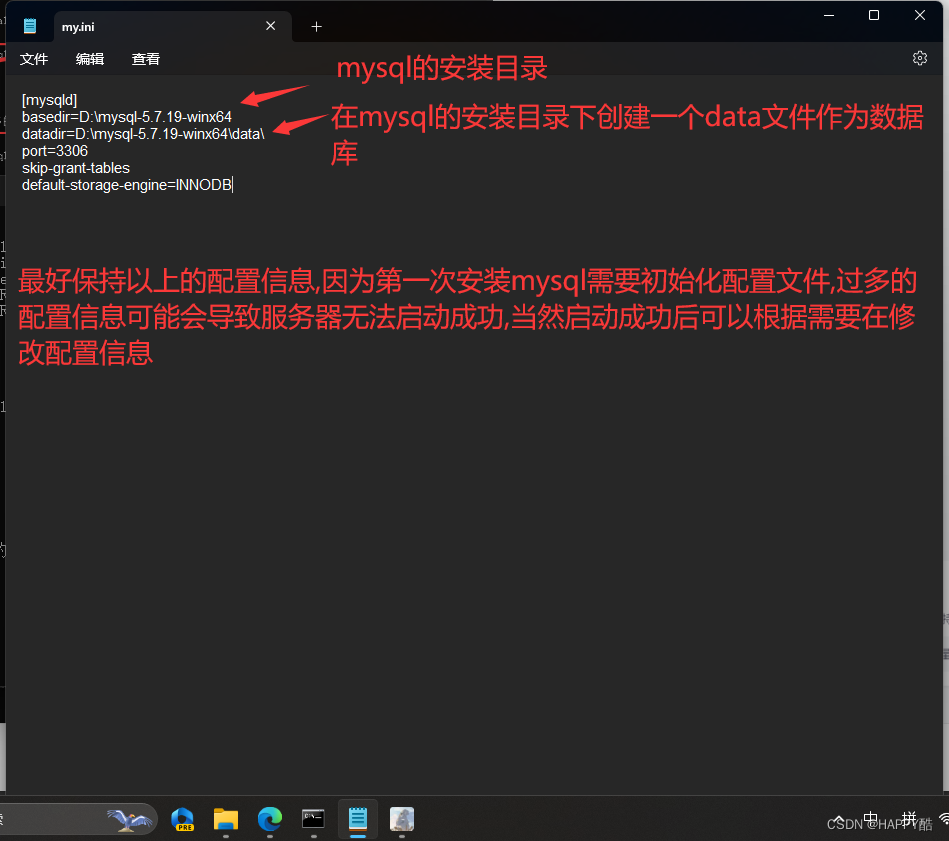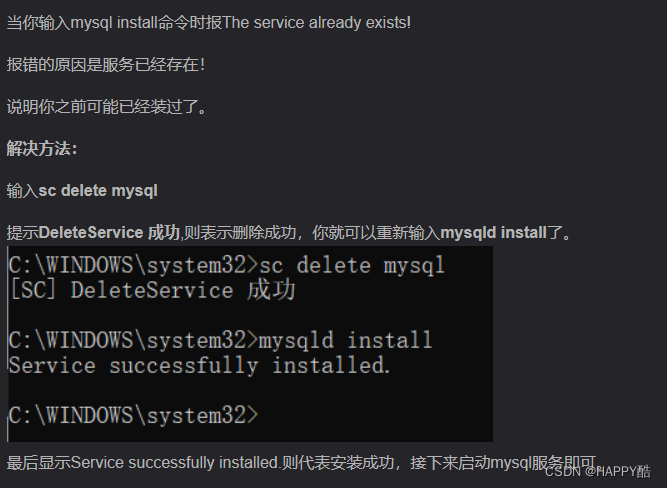MySQL 服务无法启动
常见原因:
- 检查端口占用:
- 使用命令行工具(如netstat)来检查3306端口是否已被其他程序占用,输入netstat -ano(Windows)或netstat -tulnp | grep 3306(Linux/Mac)来查找3306端口的占用情况。
- 如果端口被占用,你可以选择更改MySQL的端口(在配置文件中修改)或者停止占用该端口的程序。
- 检查配置文件:
- 确保MySQL的配置文件(通常是my.cnf或my.ini)中的配置项和参数设置正确。
- 检查是否有无效的路径、错误的参数或语法错误。
- 在修改配置文件之前,建议先备份原始文件。
- 检查内存和硬盘空间:
- 确保系统有足够的内存供MySQL使用。
- 检查硬盘空间是否充足,MySQL需要足够的空间来存储数据和日志文件。
- 检查日志文件:
- 查看MySQL的错误日志文件,通常可以找到关于无法启动的详细错误信息。
- 日志文件的位置可能因操作系统和MySQL配置而有所不同,但通常可以在MySQL的数据目录或系统日志目录中找到。
- 检查MySQL进程:
- 如果MySQL进程没有正常关闭,可能会导致启动问题。
- 你可以使用任务管理器或命令行工具来查找并结束未正常关闭的MySQL进程。
- 检查权限问题:
- 确保MySQL服务有正确的权限来访问其数据目录、日志文件和其他必要的文件。
- 使用命令行启动:
- 尝试从命令行手动启动MySQL服务,并查看是否有任何错误消息出现。
- 重新安装MySQL:
- 如果以上方法都无法解决问题,考虑卸载并重新安装MySQL。
常见问题的解决方案
配置信息my.ini,没有该文件,在mysql的安装目录下创建一个
[mysqld]
basedir=D:\mysql-5.7.19-winx64
datadir=D:\mysql-5.7.19-winx64\data\
port=3306
skip-grant-tables
default-storage-engine=INNODB
针对已安装过的mysql,进行重新安装
sc delete mysql
免责声明:我们致力于保护作者版权,注重分享,被刊用文章因无法核实真实出处,未能及时与作者取得联系,或有版权异议的,请联系管理员,我们会立即处理! 部分文章是来自自研大数据AI进行生成,内容摘自(百度百科,百度知道,头条百科,中国民法典,刑法,牛津词典,新华词典,汉语词典,国家院校,科普平台)等数据,内容仅供学习参考,不准确地方联系删除处理! 图片声明:本站部分配图来自人工智能系统AI生成,觅知网授权图片,PxHere摄影无版权图库和百度,360,搜狗等多加搜索引擎自动关键词搜索配图,如有侵权的图片,请第一时间联系我们,邮箱:ciyunidc@ciyunshuju.com。本站只作为美观性配图使用,无任何非法侵犯第三方意图,一切解释权归图片著作权方,本站不承担任何责任。如有恶意碰瓷者,必当奉陪到底严惩不贷!